I den här handledningen lär du dig hur du kan skapa korrekta summor i Excel även med filtrerade data. Användare tror ofta att den vanliga summaformeln också kan användas med filtrerade data. Det är dock inte fallet - Excel visar dig fortfarande summan av alla värden, oavsett filterinställningarna. I den här handledningen visar jag dig en alternativ metod, den s.k. Delsumma-funktionen, som löser detta problem.
Viktigaste insikter
- Den vanliga SUMMA-funktionen tar inte hänsyn till filtrerade data.
- Med hjälp av funktionen DELSUMMA kan du skapa korrekta summor även när du använder filter.
Steg-för-steg-guide
Först bör du se till att du har data i ett lämpligt format för att kunna använda filter. Om du inte har skapat en tabell ännu, konvertera ditt datarange till en tabell. Detta gör du genom att trycka på Ctrl + T.
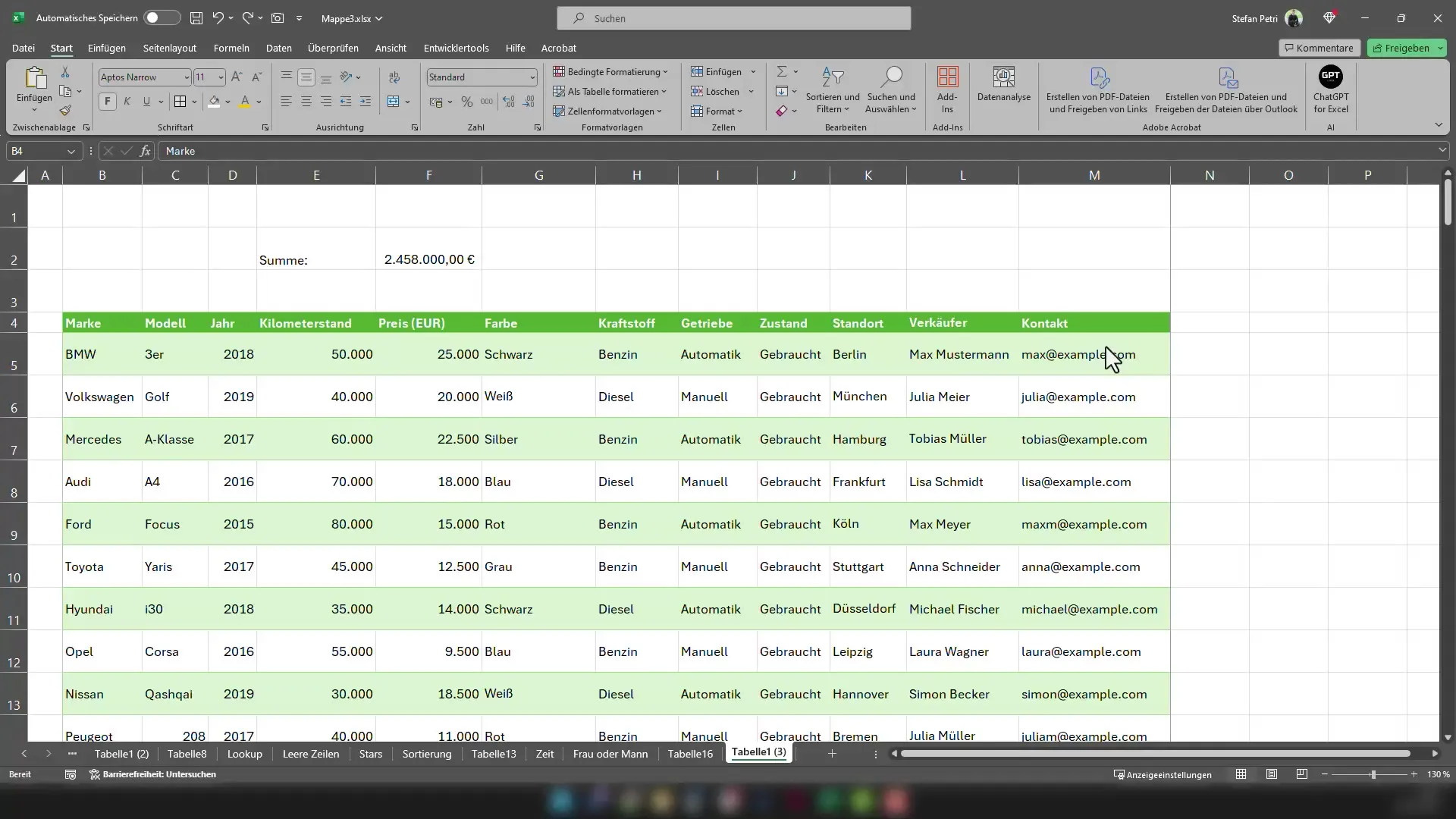
Efter att du har skapat tabellen kan du aktivera filteralternativet. Klicka helt enkelt på pilen i kolumnrubriken för att göra filterinställningarna. Till exempel, om du bara vill ha BMW-bilar visas.
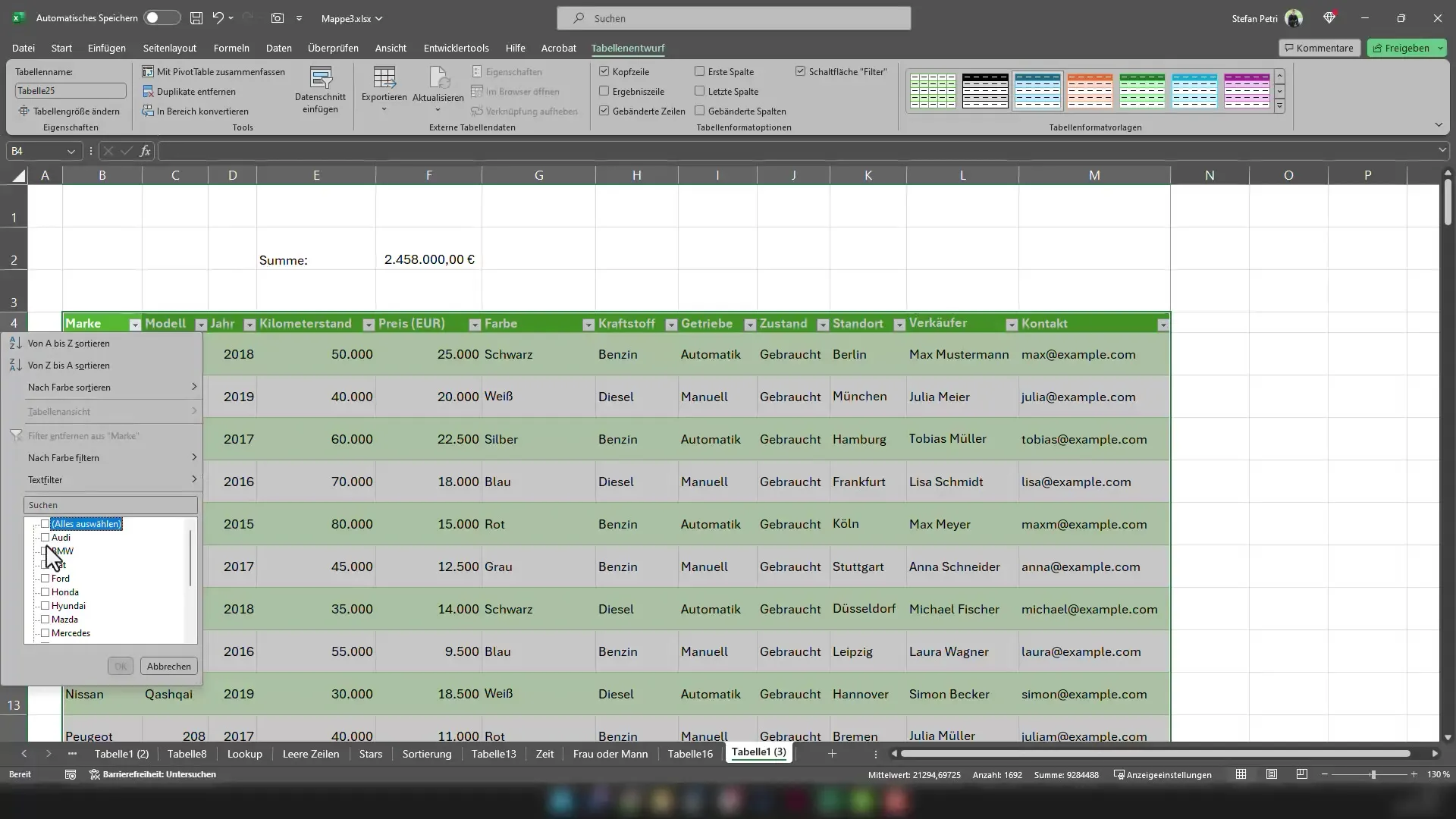
Efter att du har ställt in filtret, ser du att endast BMW-bilar är synliga i din tabell. Men summaformeln du använde tidigare förblir densamma. Här ligger problemet - summan inkluderar nu också de dolda bilarna.
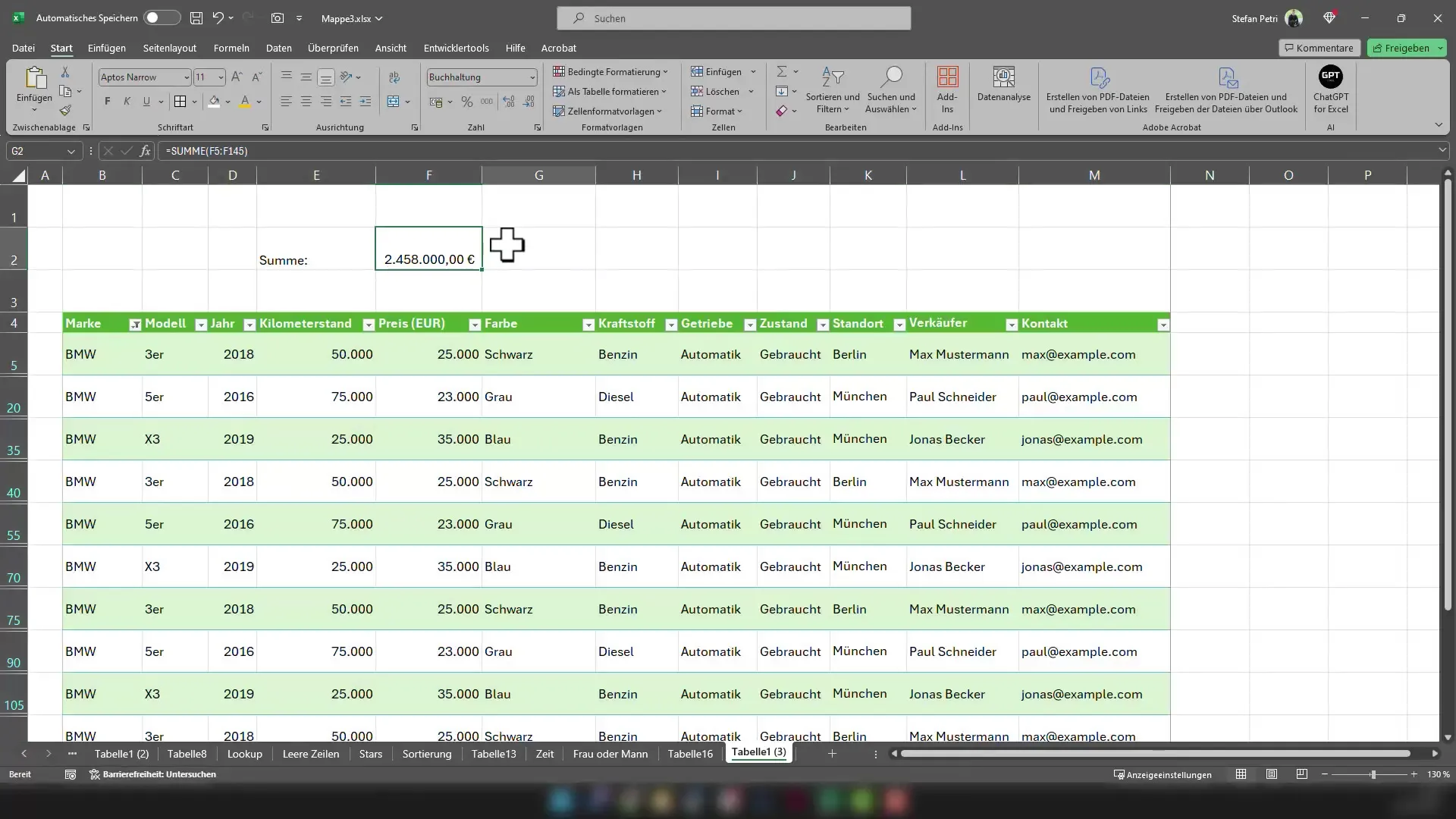
För att beräkna summan korrekt måste du använda DELSUMMA-funktionen. Gör detta genom att skriva =DELSUMMA(9; i en cell. Argumentet 9 representerar SUMMA-funktionen.
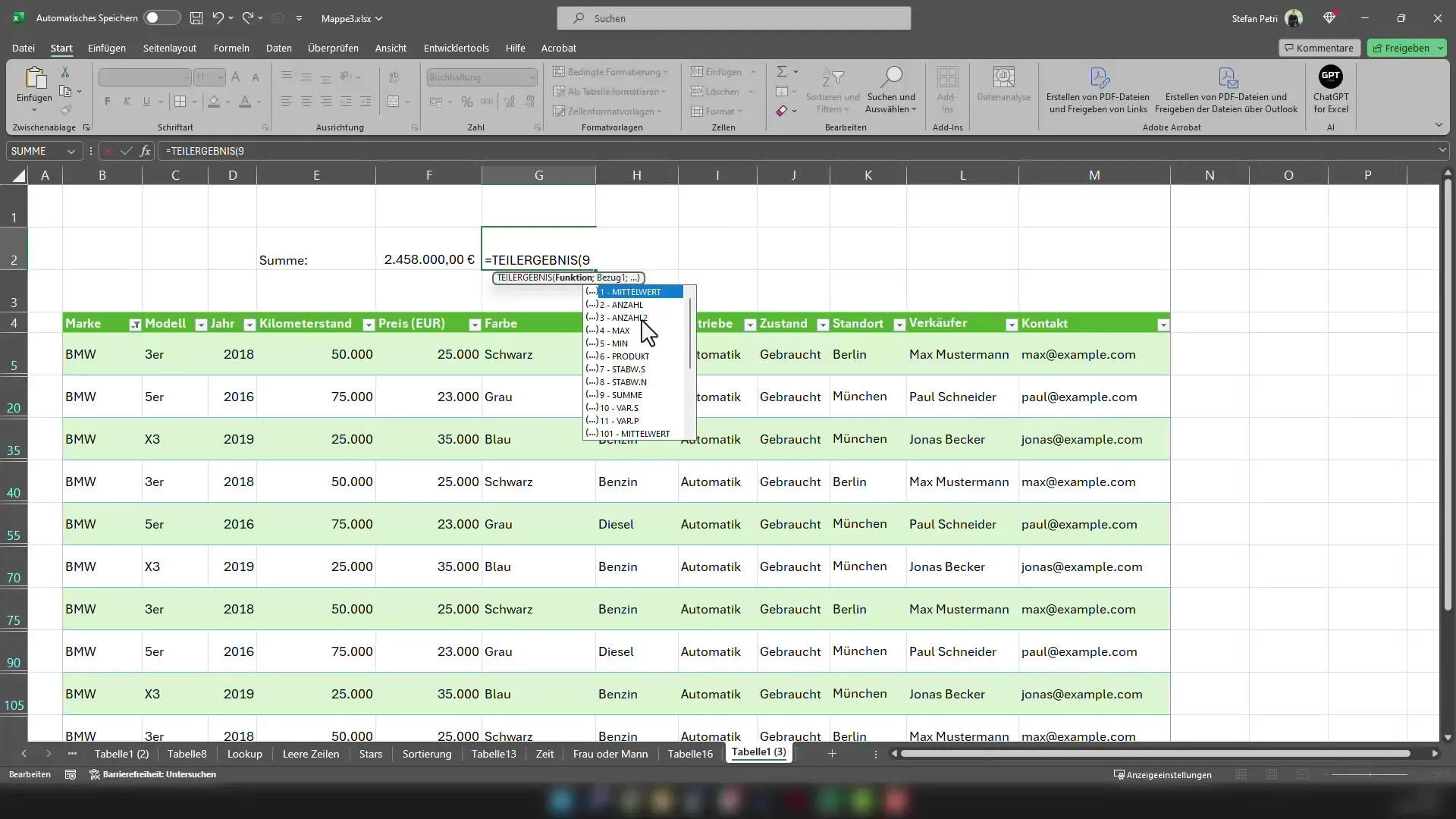
Välj nu hela området med värden som du vill summera. Du kan enkelt göra detta genom att markera hela området av pris kolumnen.
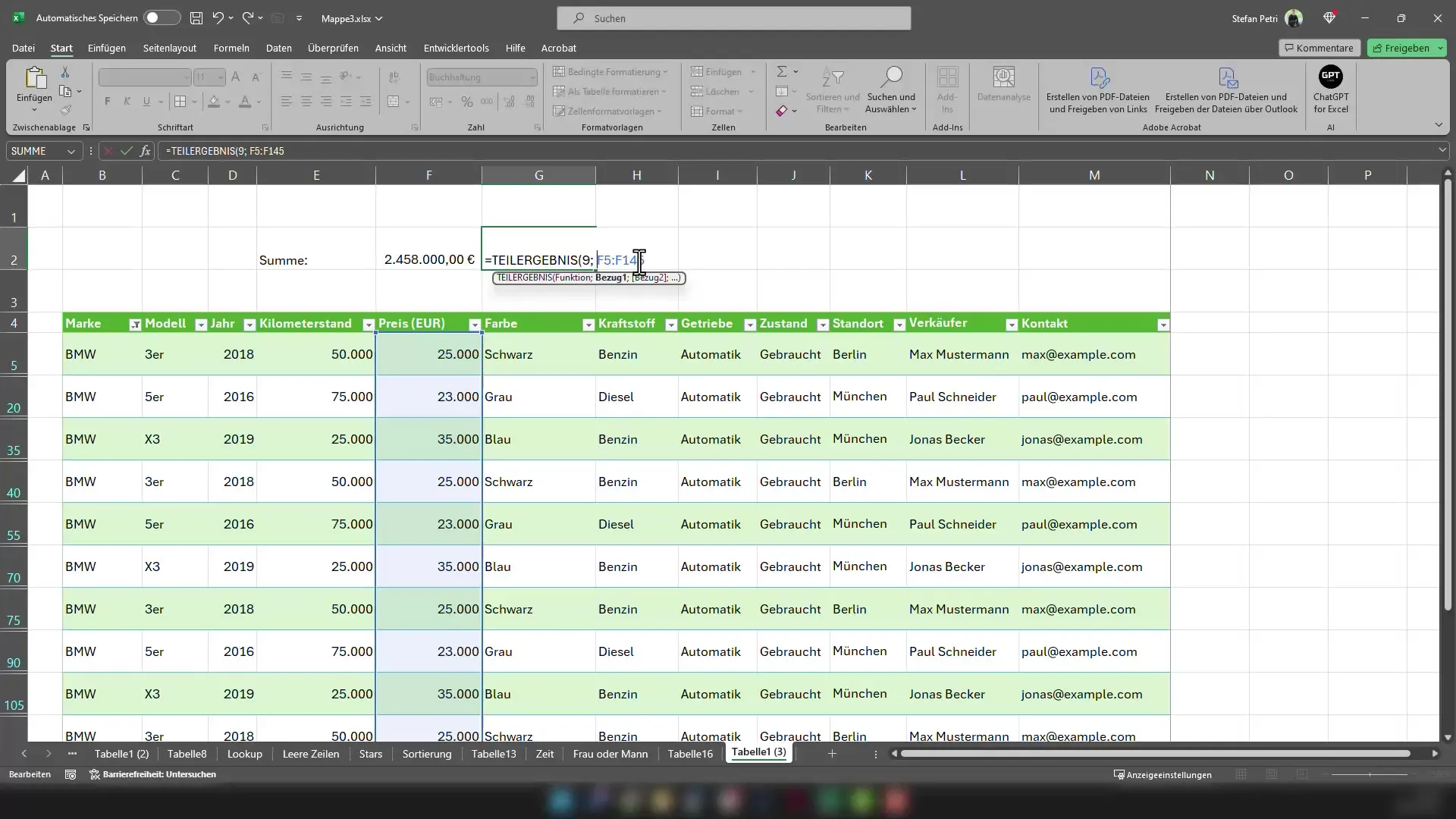
Efter att du har stängt parentesen, tryck Enter. Nu visar cellen endast summan av de synliga BMW-bilarna. Du kan prova den här metoden även för andra typer av fordon.
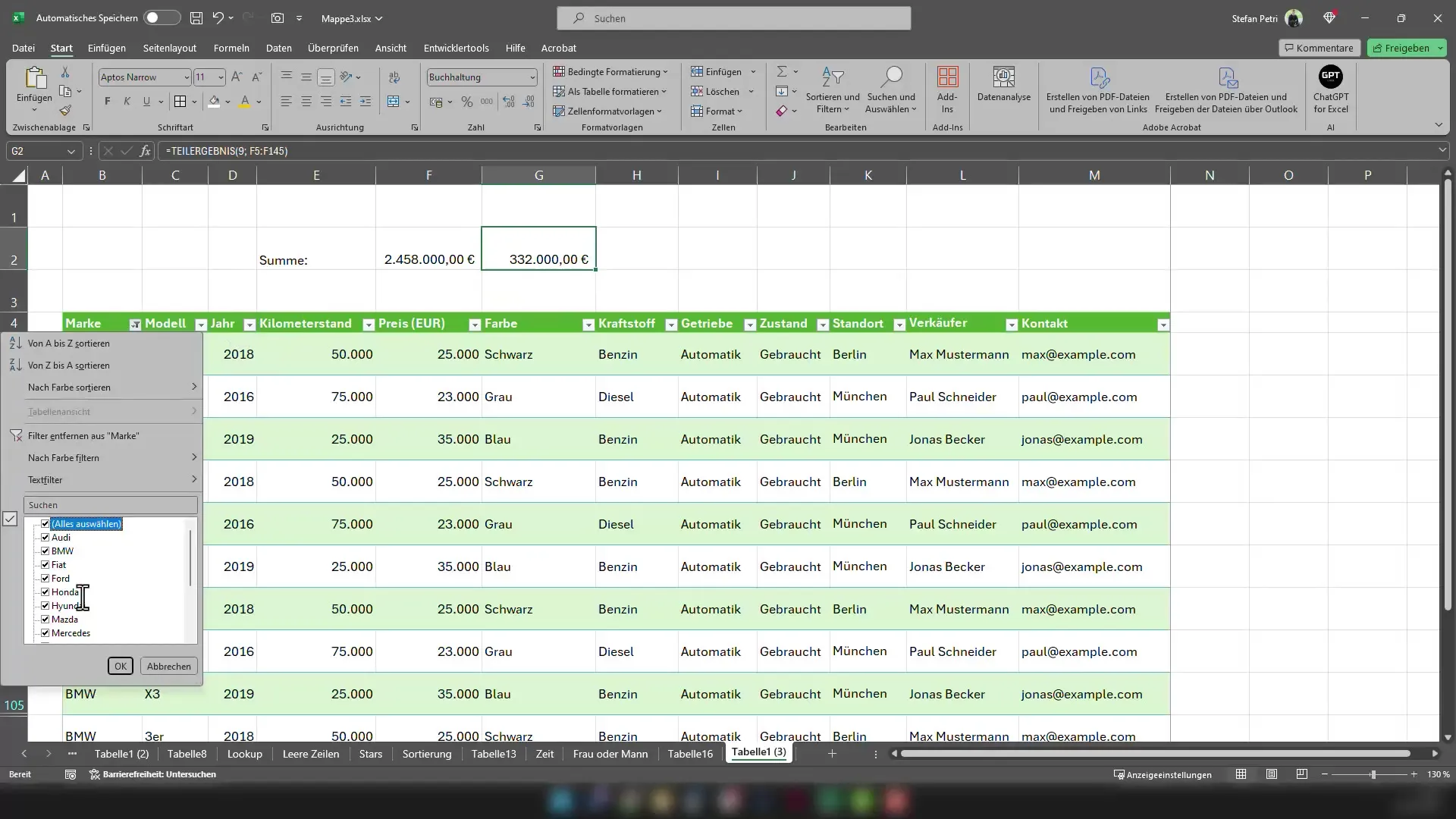
Om du nu tillämpar en annan filter, t.ex. för Audi, kan du använda samma formel och den korrekta summan visas för dig. Det gör det lättare när du inser att den vanliga summan inte fungerar med filtrerade data.
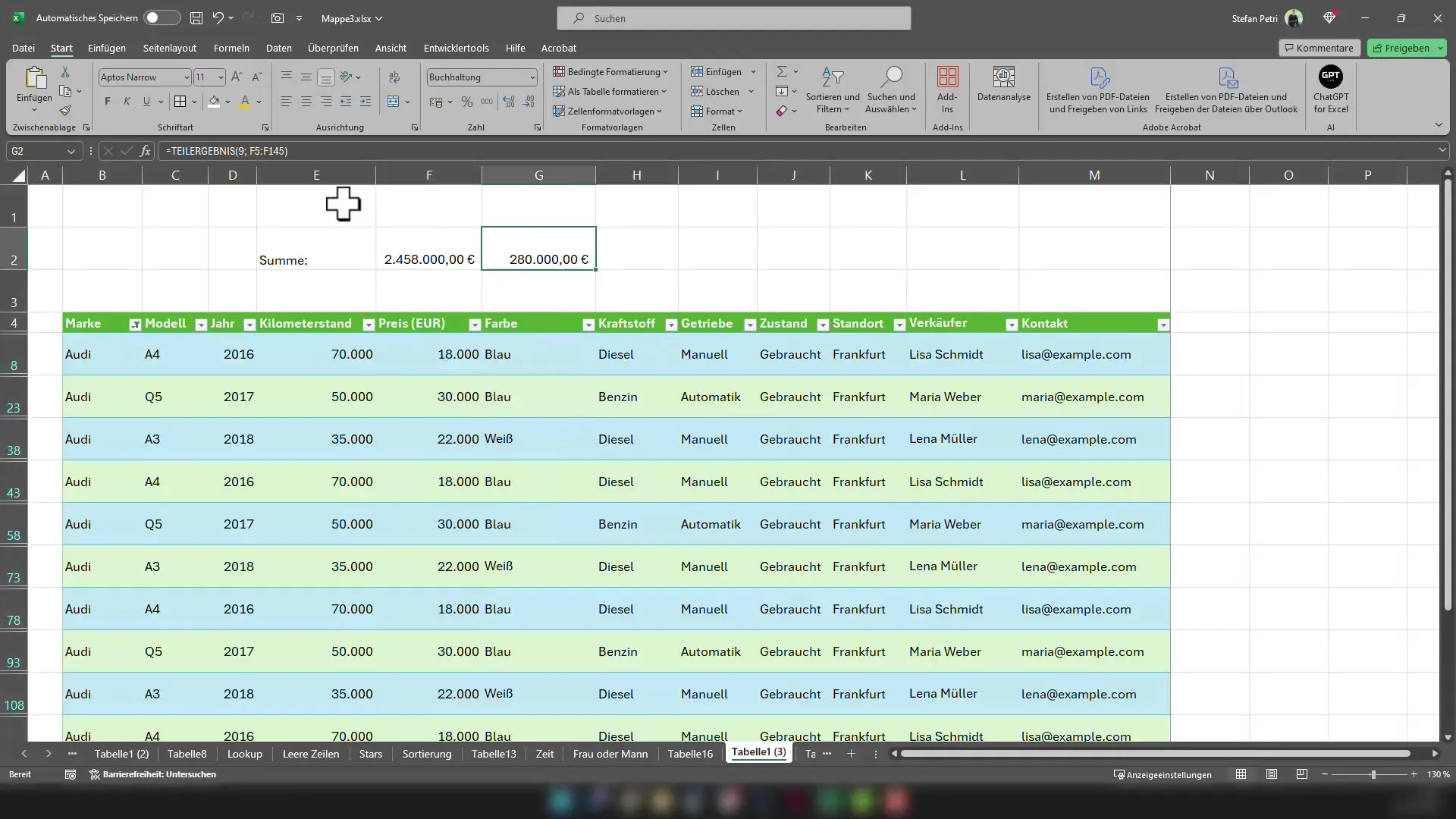
Så nu har du lärt dig att du inte bör använda SUMMA-funktionen när filter är aktiva. Istället är DELSUMMA-funktionen det rätta valet för att få exakta resultat.
Summering
I den här handledningen har du lärt dig hur du med DELSUMMA-funktionen kan uppnå korrekta summor för filtrerade data i Excel. Genom att använda denna specialfunktion undviker du fel i dina beräkningar och arbetar effektivt med dina data.
Vanliga frågor
Hur fungerar DELSUMMA-funktionen i Excel?DELSUMMA-funktionen gör det möjligt att tillämpa beräkningar endast på de synliga data som valts med filter.
Behöver jag speciella kunskaper för att använda DELSUMMA-funktionen?Det är relativt enkelt att använda, men du bör förstå argumenten och deras betydelse i funktionen.
Kan jag använda DELSUMMA-funktionen för andra beräkningar?Ja, DELSUMMA-funktionen erbjuder olika beräkningstyper, som t.ex. medelvärde, räkningar osv., som är användbara för filtrerade data.


